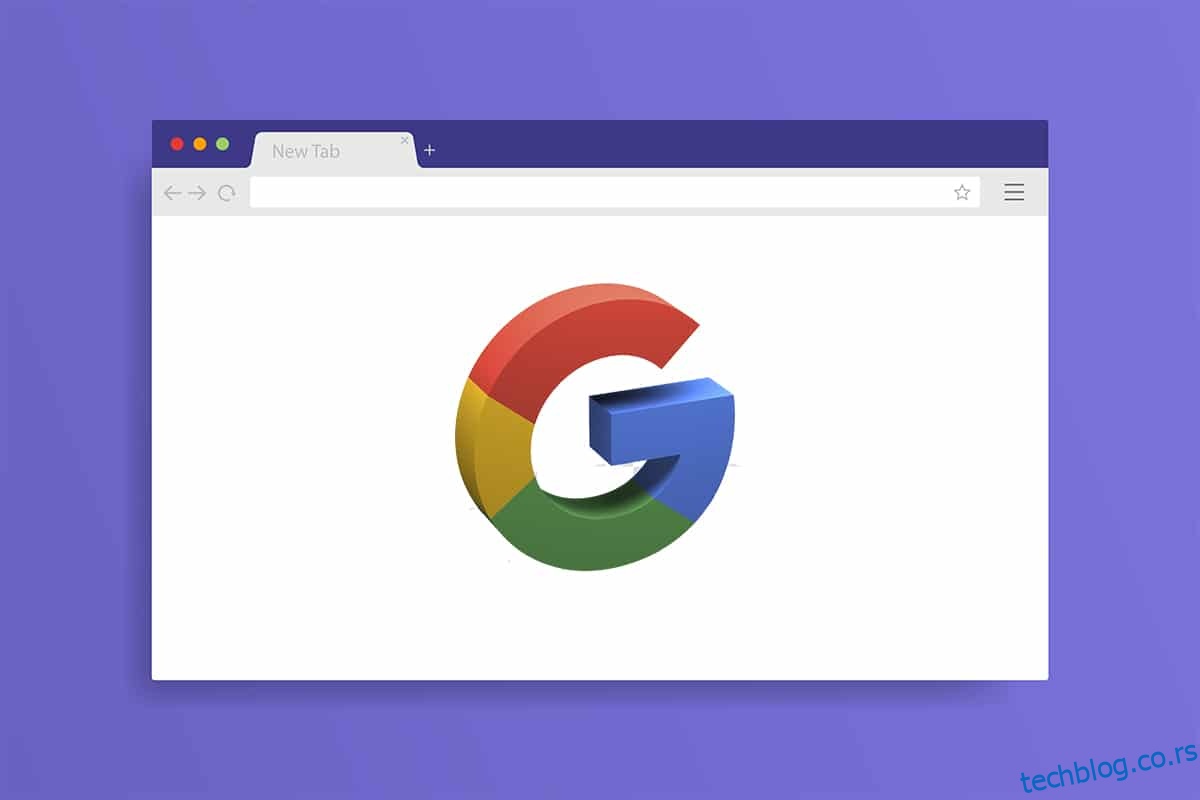Гоогле Цхроме је већ неко време водећи веб претраживач. Познат је по великој корисничкој бази и беспрекорној услузи која се усавршава са сваким ажурирањем. Међутим, и даље постоје проблеми који се често пријављују у Цхроме-у. Недавна грешка је оставила кориснике да питају где је дугме Цхроме менија? Дугме менија у Гоогле Цхроме-у се подразумевано налази у горњем десном углу екрана. Када се појави ова грешка дугме Цхроме менија нестаје са свог уобичајеног места што може покварити корисничко искуство многих корисника. Ако се и ви суочавате са истим проблемом, на правом сте месту. Доносимо вам савршен водич који ће вам помоћи да поправите дугме менија које недостаје у грешци на траци менија Гоогле Цхроме-а.
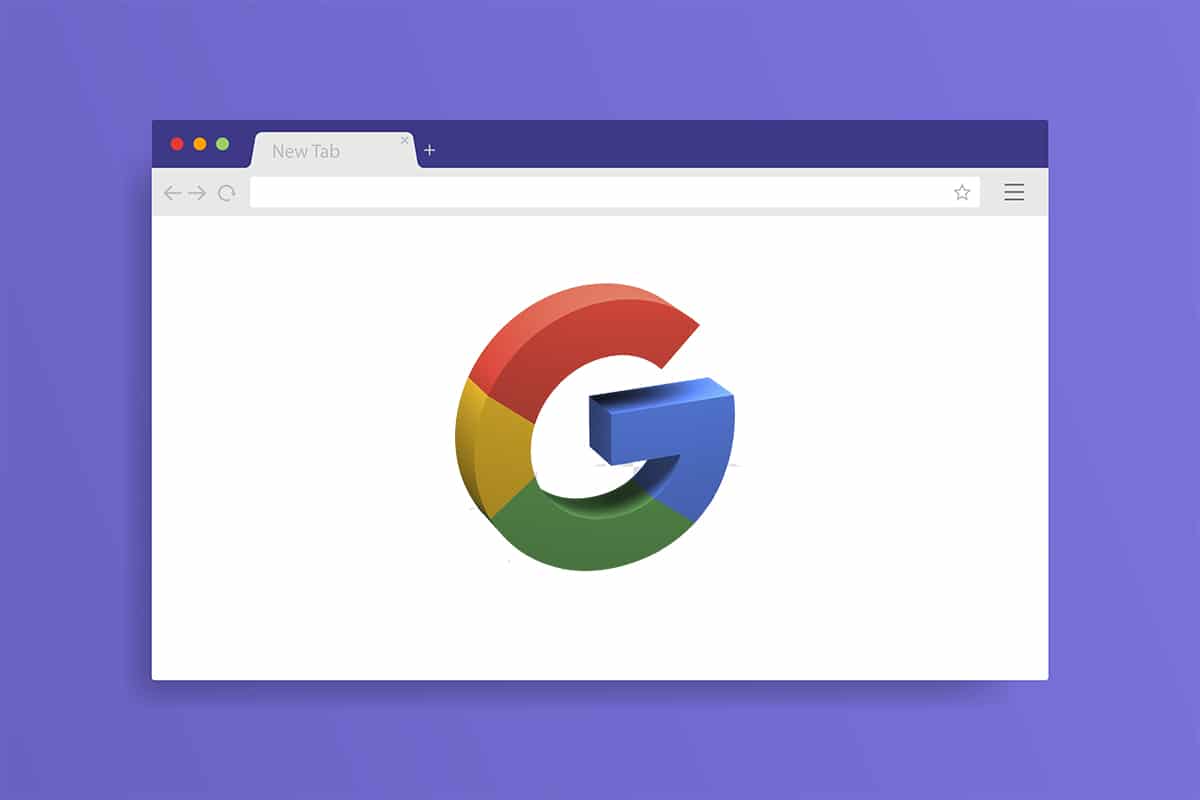
Дугме Цхроме менија налази се на десној страни траке за УРЛ адресу. Ако се питате шта узрокује да нестане, ево неколико веродостојних разлога иза ове грешке.
- Мање грешке и грешке
- Интерференција екстензија
- Гоогле Цхроме је застарео
Након што разумемо зашто дугме менија нестаје са траке менија Гоогле Цхроме-а, пређимо на методе за решавање овог проблема. Прво, уверите се да не користите Цхроме у режиму целог екрана јер скрива дугме менија, можете га проверити притиском на тастер Ф11. Ако Цхроме пређе на цео екран, поново притисните Ф11 да бисте онемогућили цео екран. Ако се и даље суочавате са проблемом, следите доле наведене кораке.
Преглед садржаја
1. метод: Поново покрените Гоогле Цхроме
Ово је основна исправка која функционише за многе грешке у Гоогле Цхроме-у и то је једноставно рестартовање Цхроме-а. Поново покретање Цхроме-а ће решити све привремене проблеме и друге проблеме са софтвером присутним у Цхроме-у. Ево како то можете учинити.
1. Притисните истовремено тастере Цтрл + Схифт + Таб да бисте отворили Менаџер задатака.
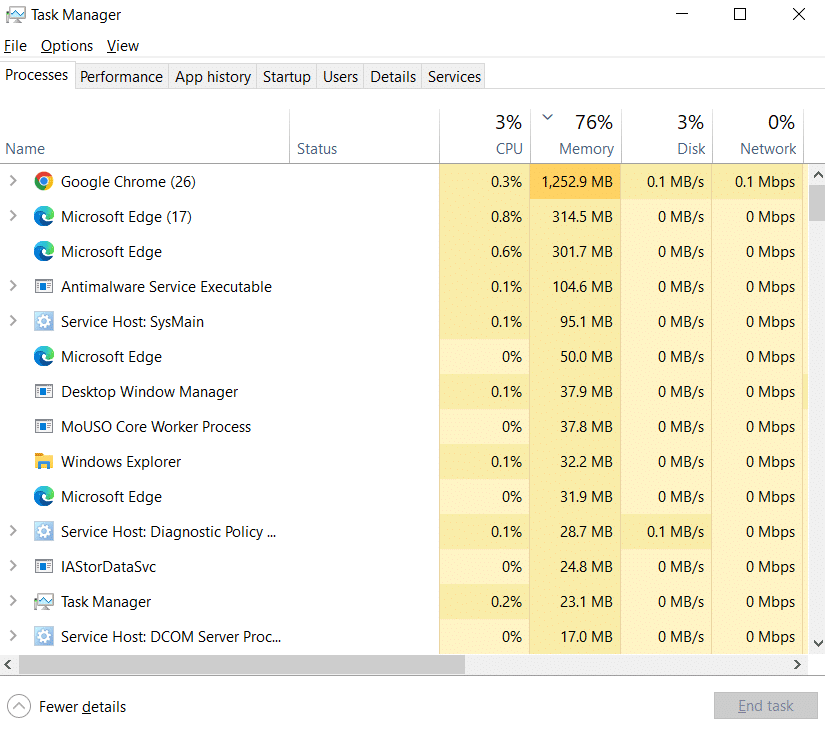
2. Пронађите Гоогле Цхроме на картици Процеси.

3. Кликните десним тастером миша на Гоогле Цхроме и изаберите Заврши задатак. Затвара све процесе који се односе на Гоогле Цхроме.
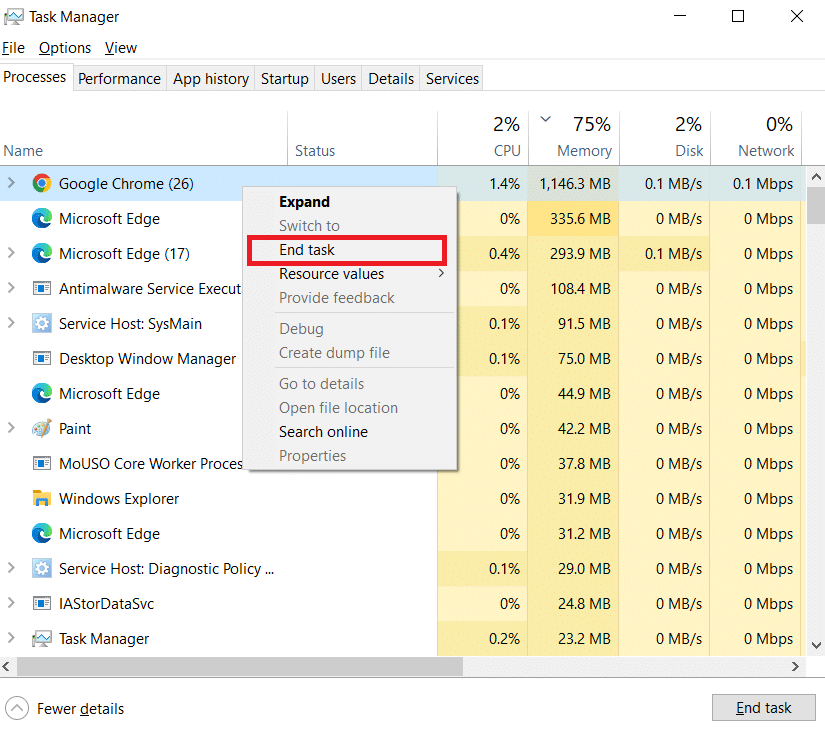
4. Сачекајте неколико секунди и отворите Гоогле Цхроме.
2. метод: Ажурирајте Гоогле Цхроме
Ако користите застарелу верзију Гоогле Цхроме-а, можда ћете видети многе грешке, укључујући недостатак дугмета менија. Цхроме добија редовна ажурирања која га одржавају исправно и исправља грешке и друге проблеме. Можете да проверите и ажурирате Гоогле Цхроме пратећи кораке у наставку.
1. Притисните тастер Виндовс, откуцајте цхроме и кликните на Отвори.

2. Унесите цхроме://сеттингс у траку за адресу и притисните тастер Ентер да бисте отворили страницу Цхроме подешавања.
3. У левом окну кликните на опцију О Цхроме-у.
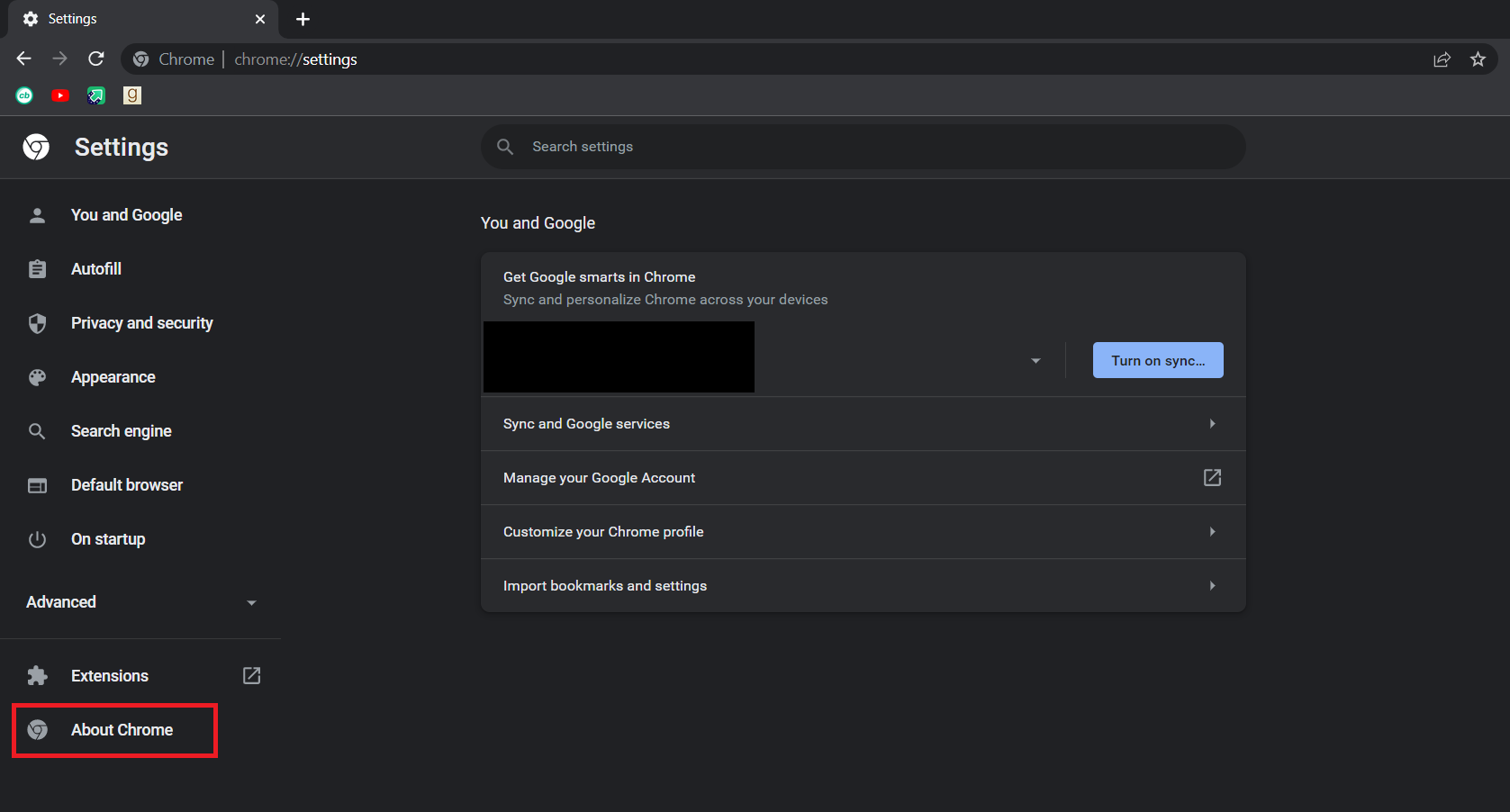
4. У следећем прозору Цхроме ће проверити да ли постоје ажурирања. Ако су доступна ажурирања, Цхроме ће аутоматски почети да се ажурира.
5. Након што Цхроме заврши са ажурирањем, биће видљиво дугме Поново покрени.
6. Кликните на Поново покрени да бисте поново покренули Цхроме са новим ажурирањима.
7. Ако нема доступних ажурирања, видећете да је Цхроме ажуриран након корака 3.
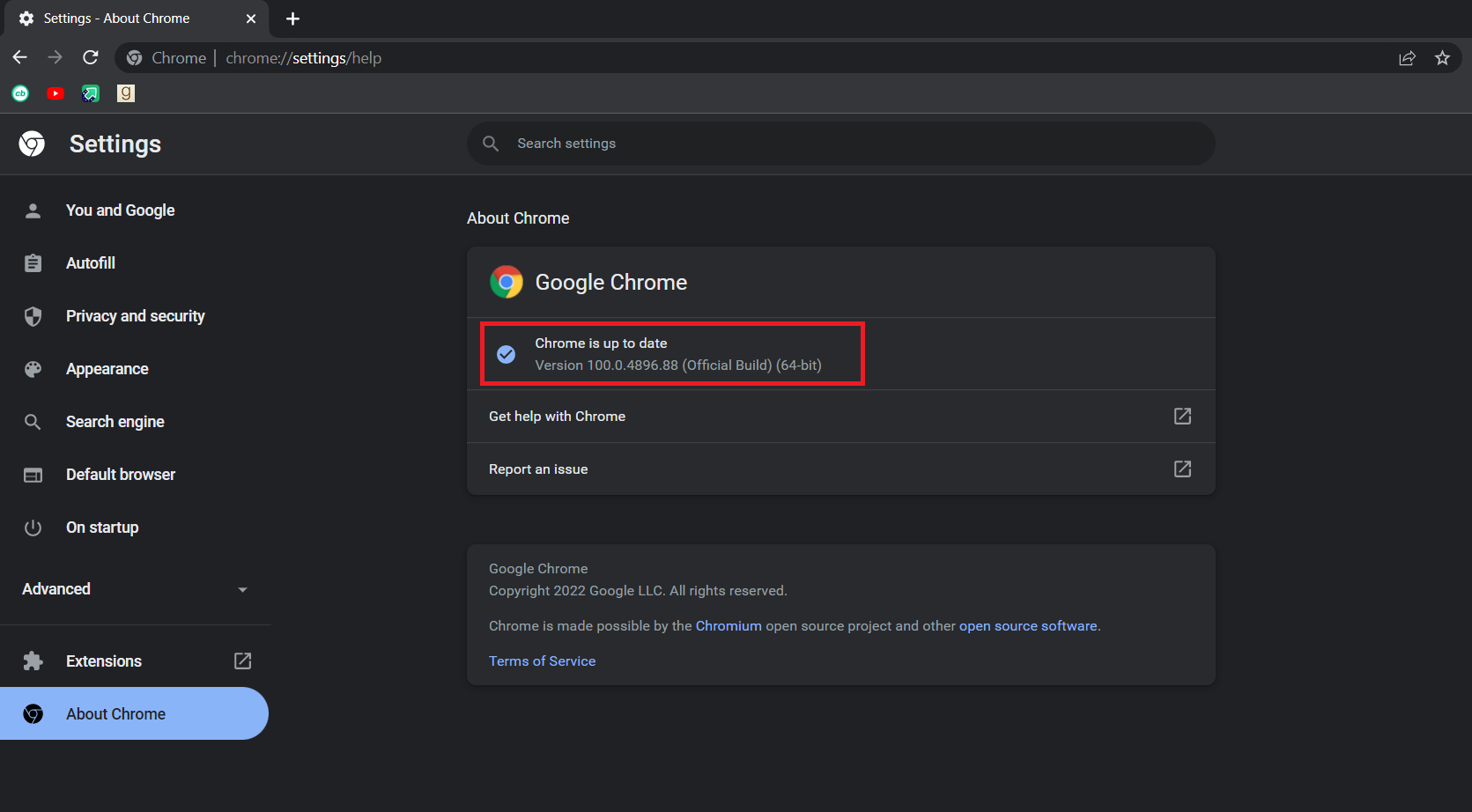
Метод 3: Омогућите дугме Почетна
Други начин да решите овај проблем и престанете да будете збуњени размишљањем о томе где се налази дугме Цхроме менија је да ручно омогућите дугме за почетни екран Гоогле Цхроме-а и користите га као пречицу за отварање Цхроме подешавања. На овај начин ћете имати дугме за отварање подешавања без потребе за дугметом менија. Пратите доле наведене кораке да бисте урадили исто.
1. Пратите кораке 1 и 2 из 2. метода да бисте отворили подешавања Цхроме-а.
2. У левом окну кликните на опцију Изглед.
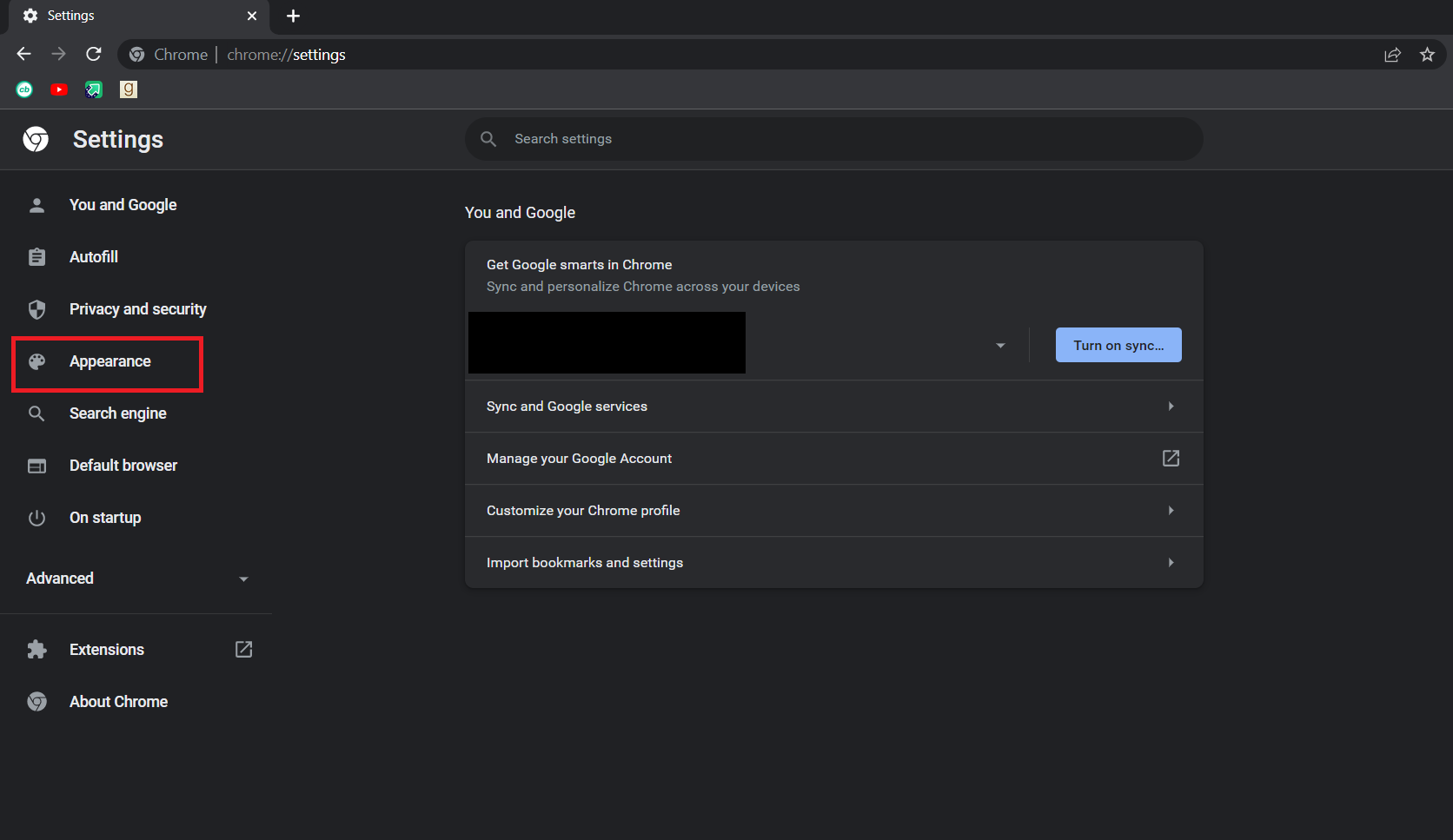
3. Унутар странице Изглед, укључите дугме Прикажи почетну страницу да бисте га омогућили. Обично је подразумевано онемогућен.
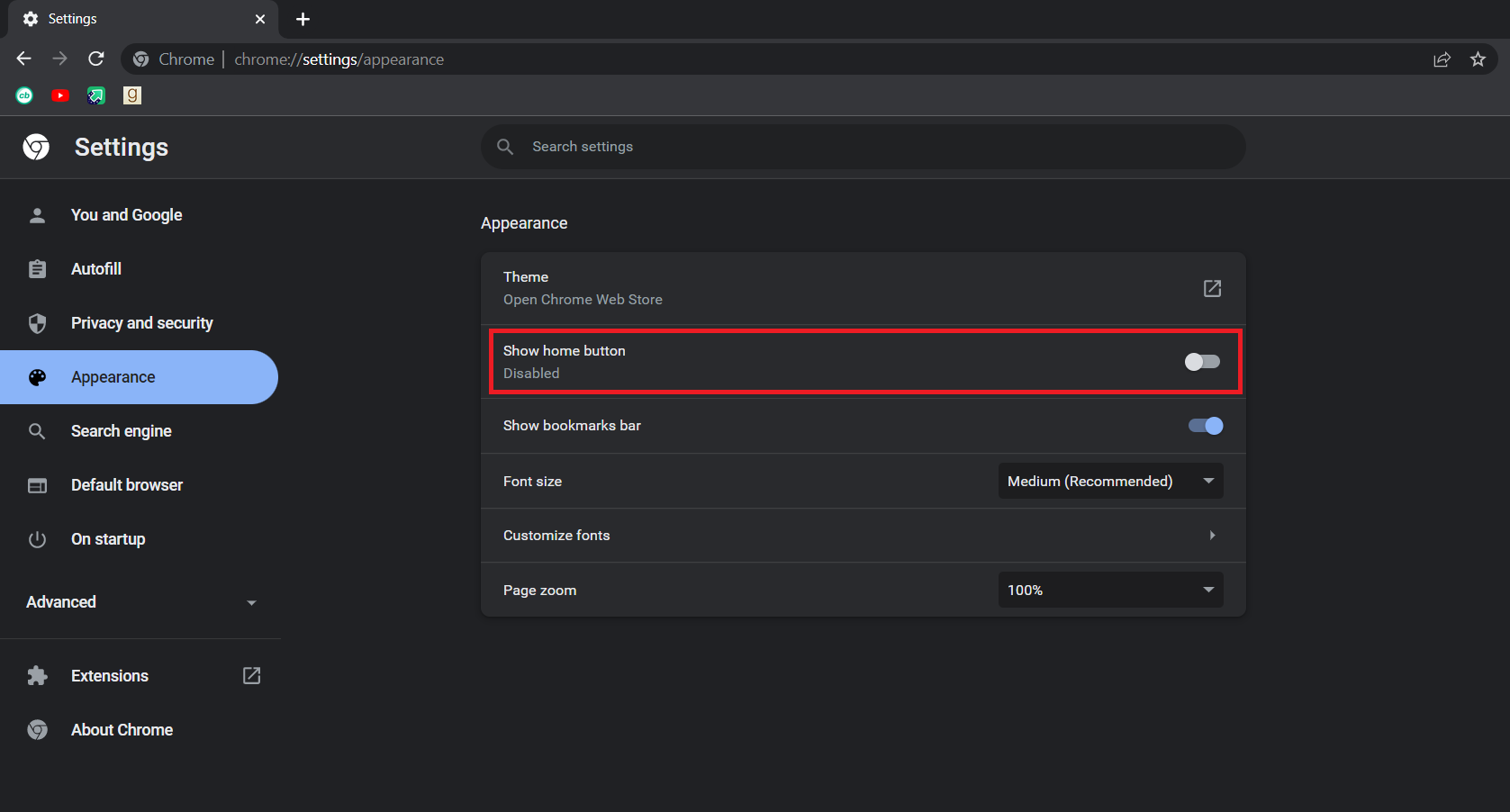
4. Након што омогућите дугме Прикажи почетну страницу, изаберите опцију Унесите прилагођену веб адресу.
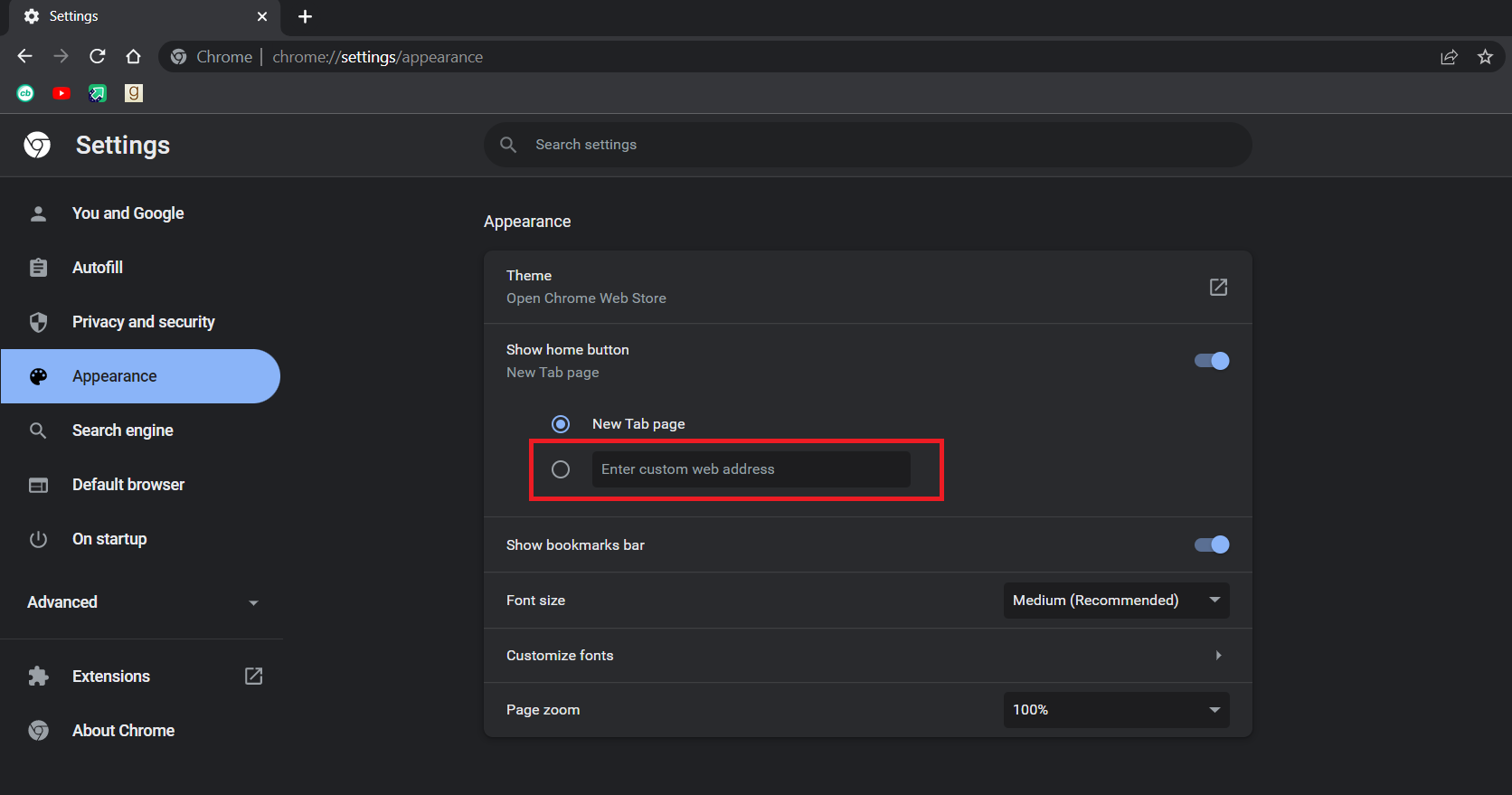
5. Унесите цхроме://сеттингс у поље за унос прилагођене веб адресе као што је приказано.
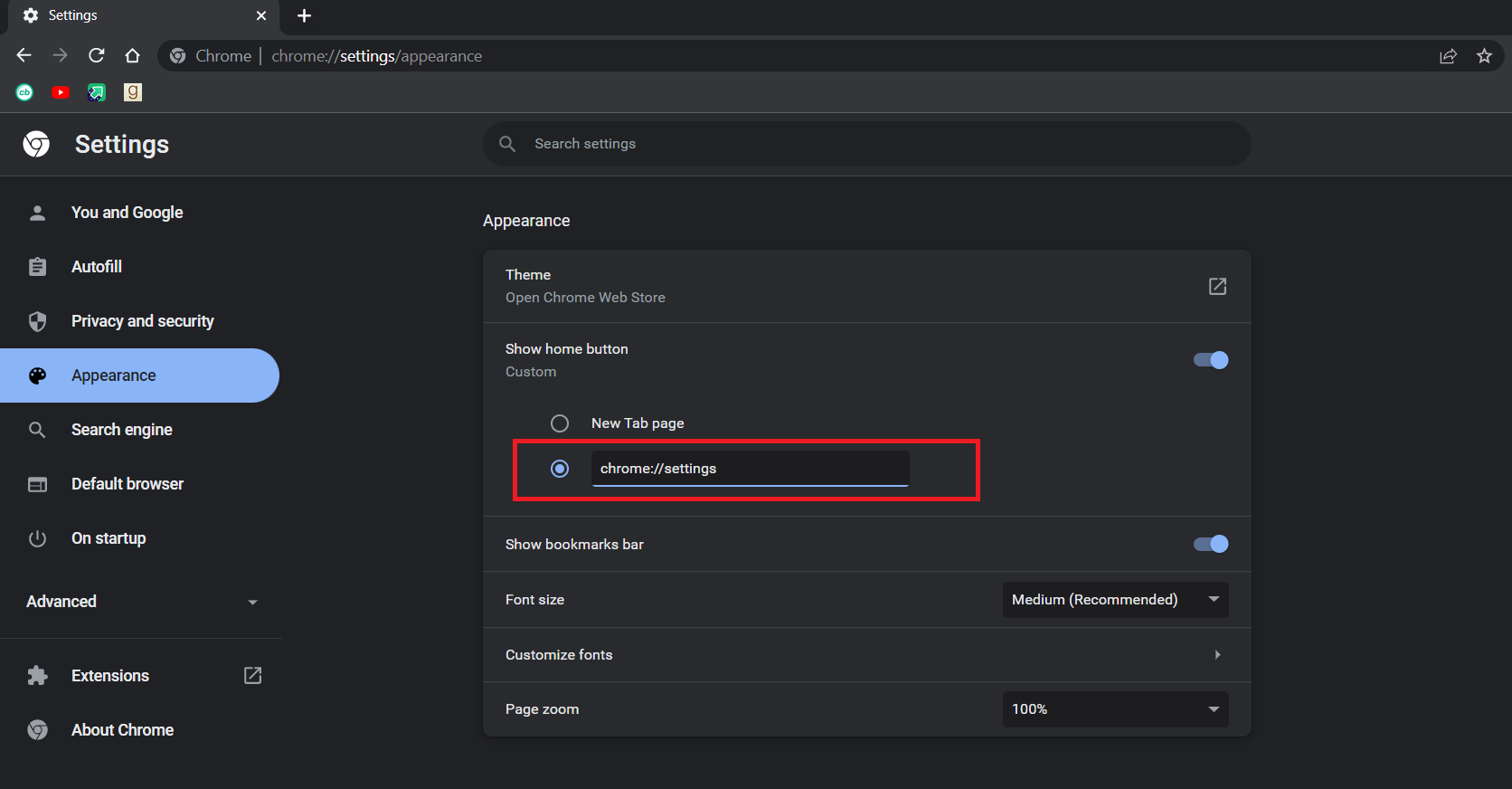
6. Сада ћете видети почетну икону поред адресне траке и кликом на њу отворићете страницу Цхроме подешавања.
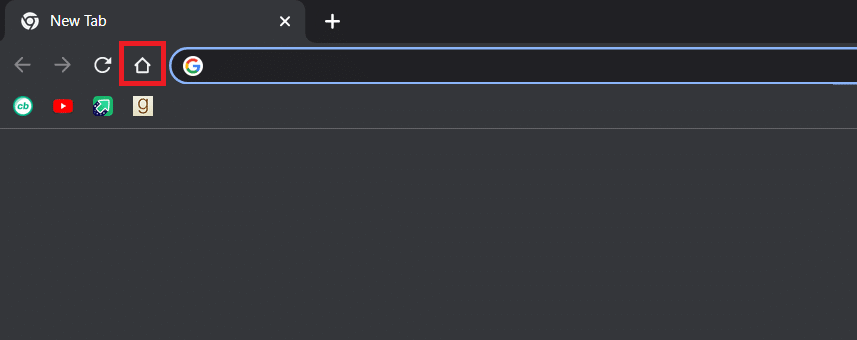
Сада можете да користите дугме за почетак као дугме менија и проблем је решен.
Напомена: У случају да не желите да омогућите дугме за почетну страницу, можете директно да приступите некој страници са подешавањима у Цхроме-у тако што ћете унети следеће у траку за адресу.
-
Обележивачи: цхроме://ектенсионс
-
Историја: цхроме://хистори
-
Помоћ: цхроме://сеттингс/хелп
-
Преузимања: цхроме://довнлоадс
-
Подешавања: цхроме://сеттингс
Метод 4: Онемогућите екстензије
Екстензије се користе у Цхроме-у за повећање ефикасности и додавање више функција. Али понекад, одређена проширења могу да модификују кориснички интерфејс Цхроме-а, што доводи до нестанка дугмета менија. Да бисте ово проверили, можете да онемогућите екстензије и то би могло да реши проблем. Пратите доле наведене кораке да бисте урадили исто.
1. Следите 1. корак из 2. методе.
2. Унесите цхроме://ектенсионс у траку за адресу и притисните тастер Ентер. Отвориће се листа свих екстензија инсталираних у Цхроме-у.
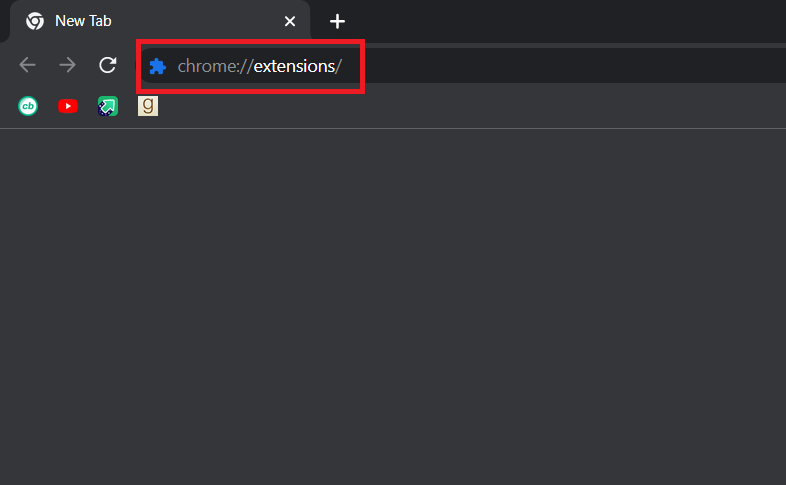
3. Искључујте екстензије једно по једно да бисте их онемогућили. На пример, проширење Рекуест Кс је искључено као што је приказано испод.
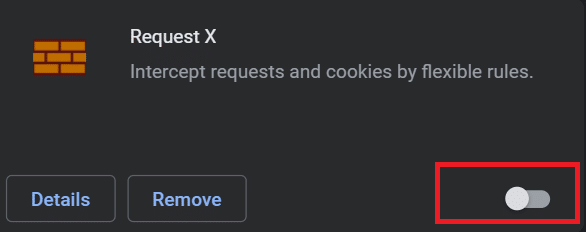
4. Након што онемогућите сва проширења, проверите да ли је проблем решен. Ако сте успели да поправите грешку са дугметом менија који недостаје, почните да омогућавате проширења једно по једно.
5. Ако омогућавање одређене екстензије доведе до тога да дугме менија поново нестане, једноставно онемогућите то проширење и активирајте све остале.
Ако и даље нисте могли да видите дугме менија у Цхроме-у и размишљате где је дугме Цхроме менија, следите следећи метод.
Метод 5: Ресетујте Гоогле Цхроме
Ако и даље не можете да решите проблем, овај метод је ваше последње решење. Можете да ресетујете Цхроме који враћа подразумевана подешавања. То би могло да реши проблем. Пратите доленаведене кораке да бисте ресетовали Цхроме.
1. Следите 1. корак из 2. методе.
2. Унесите цхроме://сеттингс/ресет у траку за адресу и притисните тастер Ентер. Отвориће страницу Ресетовање и чишћење.
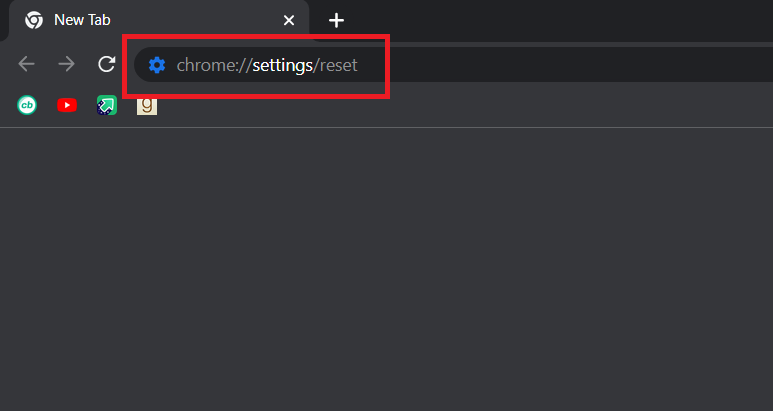
3. Кликните на опцију Врати поставке на оригиналне подразумеване вредности.
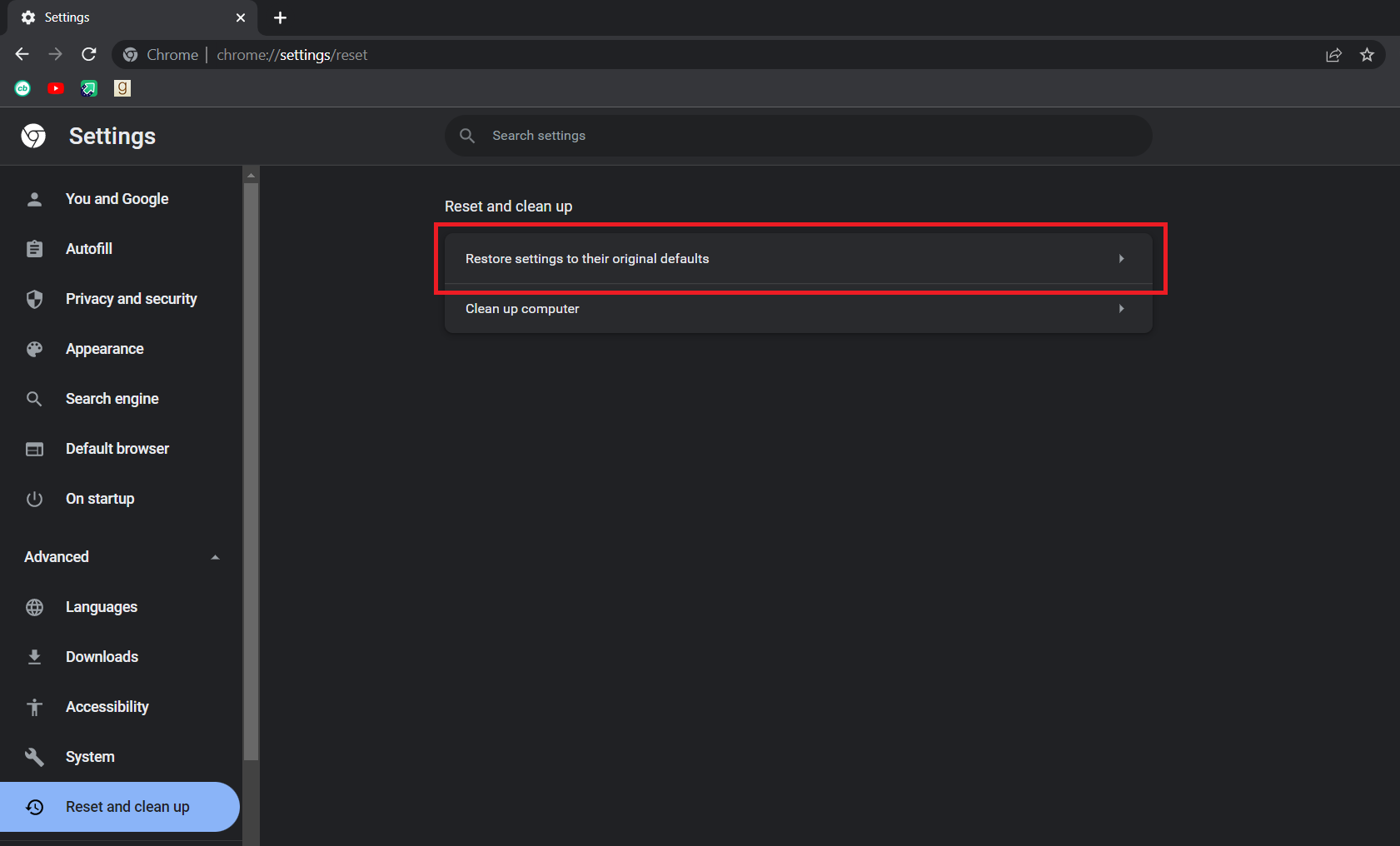
4. У следећем искачућем прозору кликните на дугме Ресет Сеттингс.
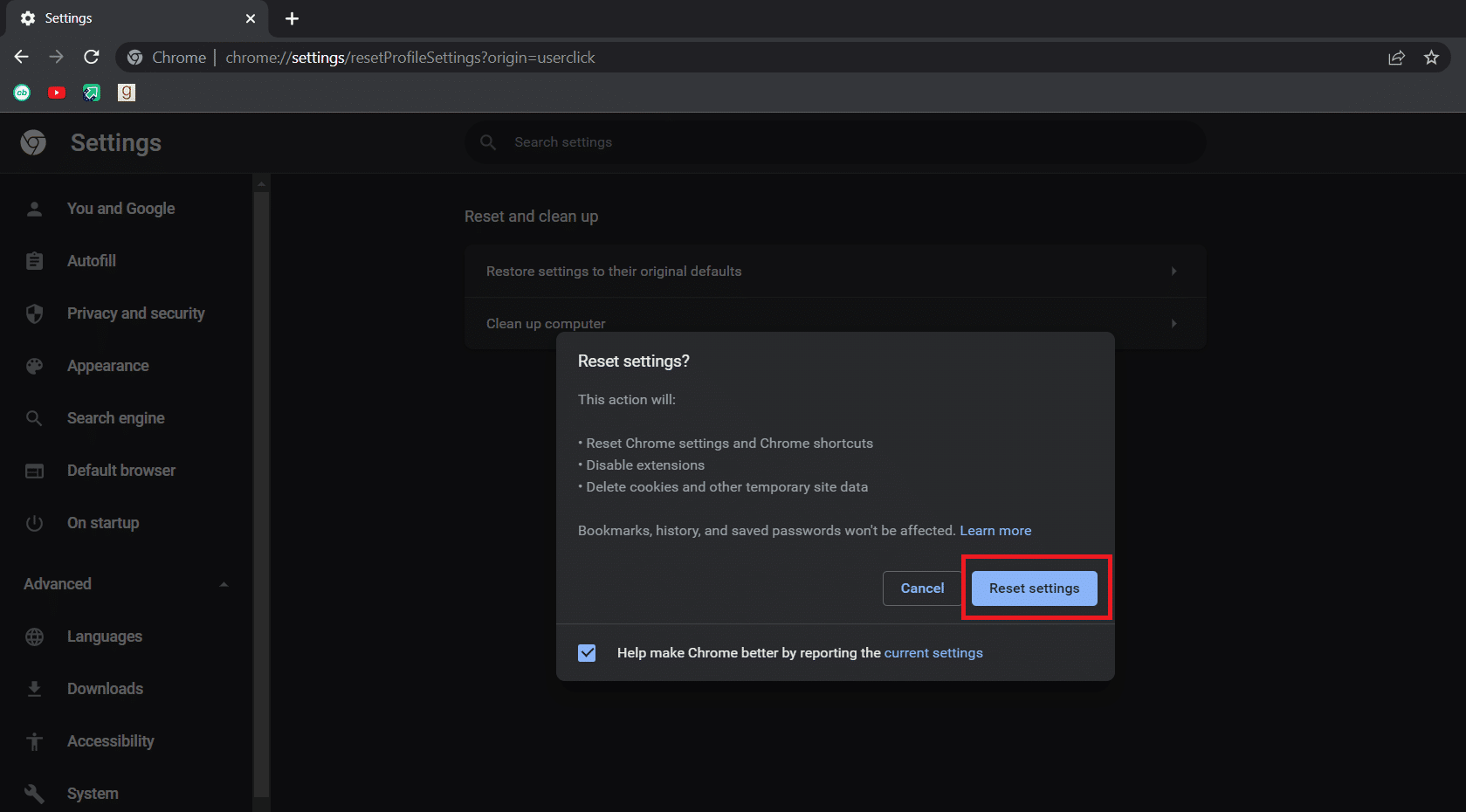
Питање би требало да се реши сада.
***
Надамо се да је овај водич био од помоћи и да сте успели да пронађете одговор на питање где се налази дугме менија Цхроме и зашто дугме менија нестаје са траке менија Гоогле Цхроме-а. Јавите нам који метод вам је најбољи. Ако имате питања или сугестије, слободно их оставите у одељку за коментаре.